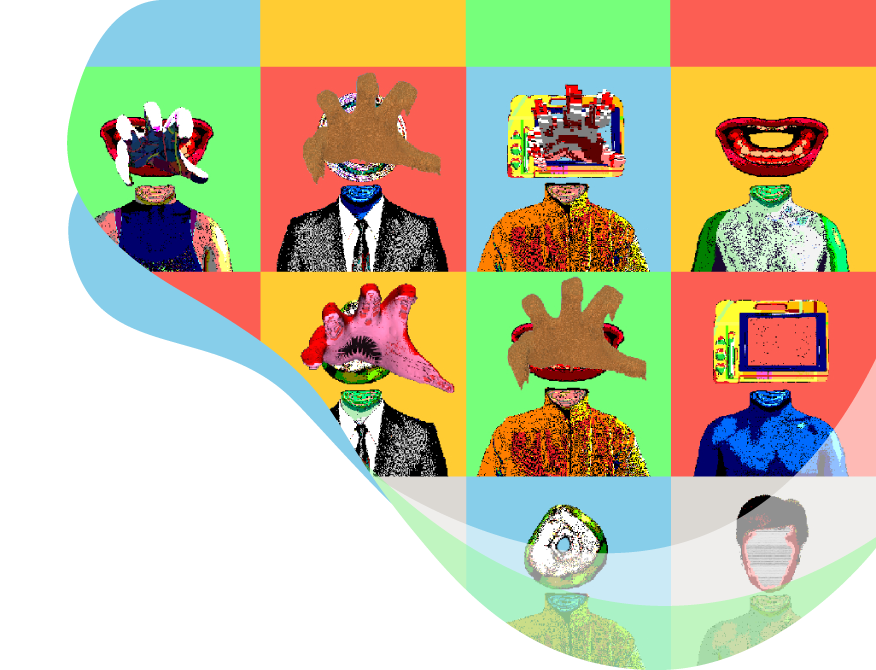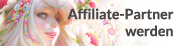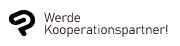CLIP STUDIO PAINT Funktionen und Workflow
CLIP STUDIO PAINT ist Grafikdesign-Software, die sich hervorragend für das Erstellen digitaler Zeichnungen eignet. Dabei bietet sich besonders die Funktionen an, die Illustrationen und Design verbinden.
In diesem Abschnitt geht es um die wichtigsten Funktionen von CLIP STUDIO PAINT, wie Vektoren, anpassbare Pinsel, Lineale und mehr.
Du wirst zu dem erfahren, wie du die Funktionen noch effizienter in deinen Workflow integrieren kannst.
Vektorebenen auf denen Linien frei bearbeitet werden können
Eine Vektorebene ist eine Ebene zum Zeichnen von Vektorlinien. Ähnlich wie bei Pfaden in Adobe Illustrator kannst du die Form der Linien nach dem Zeichnen mit Ankerpunkten anpassen.
Du kannst auch einheitliche Formen wie Bézier-Kurven zeichnen, aber CLIP STUDIO PAINT zeichnet sich besonders durch das Zeichnen von Vektorlinien aus, die den Stiftdruck widerspiegeln.
Wenn du mit Stiftdruckerkennung auf einer Vektorebene zeichnest, kannst du je nach Tool nicht nur die Form der Linie, sondern auch die Stärke des wiedergegebenen Stiftdrucks der Linie erfassen.
Da du den Pinseltyp nach dem Zeichnen einer Linie ändern kannst, kannst du mit verschiedenen Stilen experimentieren. Du kannst auch die Linienbreite nach dem Zeichnen noch beliebig anpassen.
Pinsel, die verschiedene Stile ausdrücken können
Du kannst Pinsel verwenden, die Linien in verschiedenen Stilen, wie Filzstift, Bleistift, Aquarell und Ölfarbe wiedergeben. Wenn du einen Stift verwendest, der den angewandten Stiftdruck erkennt, kannst du die in deinen Linien direkt beim Zeichnen widerspiegeln, womit dir mehr Ausdrucksmöglichkeiten gegeben sind. Photoshop-Pinsel können ebenfalls importiert werden, sodass du aus einer Vielzahl von Ausdrucksformen wählen kannst. Diese Pinsel können auch zum Zeichnen auf Vektorebenen verwendet werden.
Es gibt verschiedene anpassbare Elemente für Pinsel, die du je nach Stiftdruck und -stil ändern kannst.
Materialien für deine Designs
Auf CLIP STUDIO ASSETS, der Materialbibliothek von CLIP STUDIO PAINT kannst du aus über 55.000 Arten von Pinseln wählen und diese herunterladen. Je nachdem, wie du den Pinsel anpasst, kannst du diese als Stempel und fortlaufende Bänder verwenden. Zeichne dekorative, sich wiederholende Muster wie Ketten, Accessoires, Textilmuster und Blumen mit nur einer Linie.
Solltest du Schwierigkeiten haben, einen Pinsel individuell anzupassen, kannst du dir aus den vielen vorgefertigten Materialien einen maßgeschneiderten Pinsel aussuchen. Natürlich kannst du diese auch zum Zeichnen von Vektoren verwenden und die Linien später anpassen.

3D-Elemente für präzises Zeichnen
CLIP STUDIO PAINT kann 3D-Daten importieren. Diese können als Vorlagen beim Zeichnen oder Platzieren von Objekten diesen. Mit der Funktion zum Umwandeln von 3D-Daten zu Rastermuster und Linien, können ebenfalls Vektordaten erstellt werden. Auch 3D-Daten findest du auf CLIP STUDIO ASSETS. Es können auch Dateien im allgemeinen FBX-Format und im LWO-Format gelesen werden.
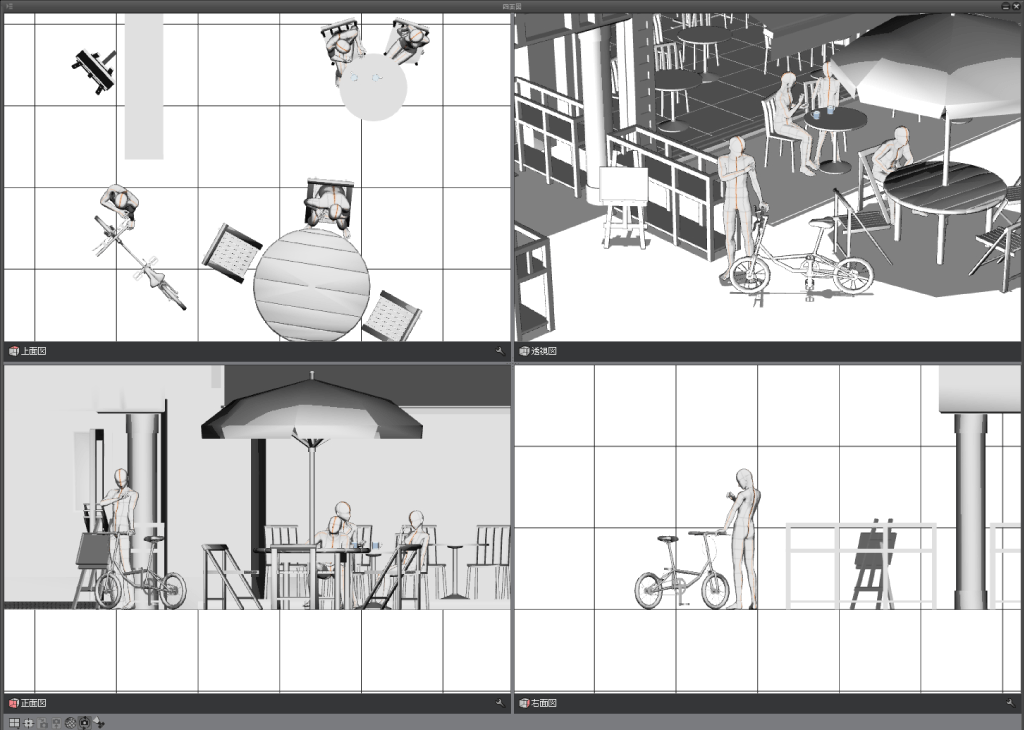
Ebenen verwalten
Bei Erstellen komplexer Designarbeiten entstehen ganz natürlich eine große Anzahl an Ebenen. Mithilfe von Ebenenordnern kannst du viele Ebenen gleichzeitig verwalten. Außerdem verfügt die Software über eine nützliche Funktion zum Suchen nach der Ebene, die du bearbeiten möchtest. Die Funktion „Ebenen durchsuchen“ bietet die Möglichkeit die Vorhandenen Ebenen nach Namen und Art zu durchsuchen. Mit dem Sub-Tool „Ebene auswählen“ kannst du die gesuchte Ebene durch Anklicken auswählen.
Durch eine ordnungsgemäße Verwaltung von Ebenen und die Verwendung dieser Tools kannst du deinen Zeitaufwand für die Suche nach Ebenen reduzieren.
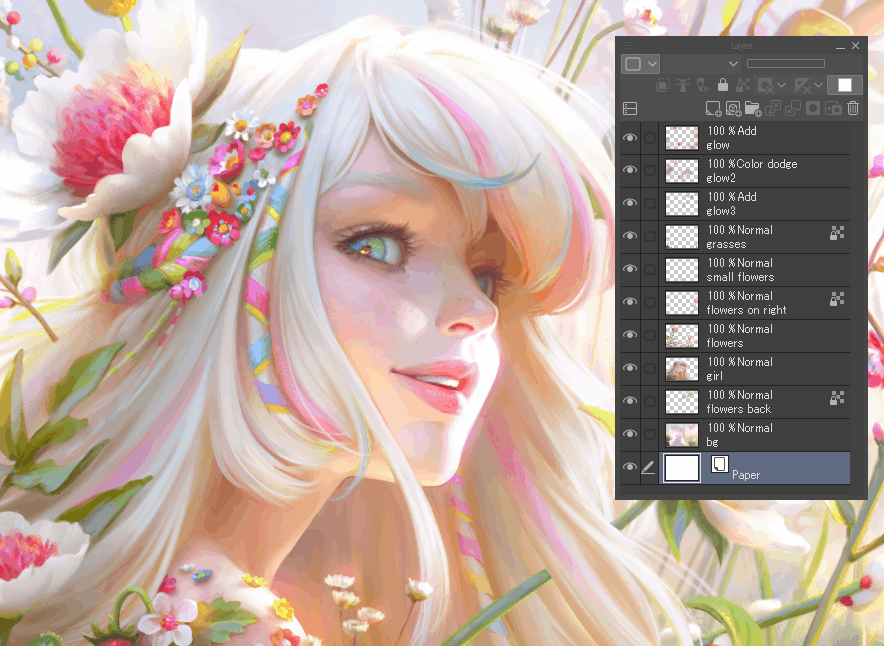
Effizienter Workflow
Nutze die Leistungsfähigkeit von CLIP STUDIO PAINT, um deinen Grafikdesign-Workflow zu verbessern.
Tastaturbefehle, die für die Arbeitseffizienz steigern, können angepasst und deinen Bedürfnissen entsprechend frei gewählt werden. Auch die Auto-Action-Funktion kann zu einem effizienteren Workflow beitragen. Indem du häufig verwendete Vorgänge als Auto-Action registrierst, kannst du diese mit einem einzigen Klick ausführen. Auch für Auto-Action können Tastaturbefehle festgelegt werden.
Die App verfügt außerdem über einen Companion-Modus, der es dir ermöglicht, dein Smartphone als Begleitgerät für deinen Computer oder dein Tablet zu verwenden, um deinen Arbeitsablauf zu optimieren.
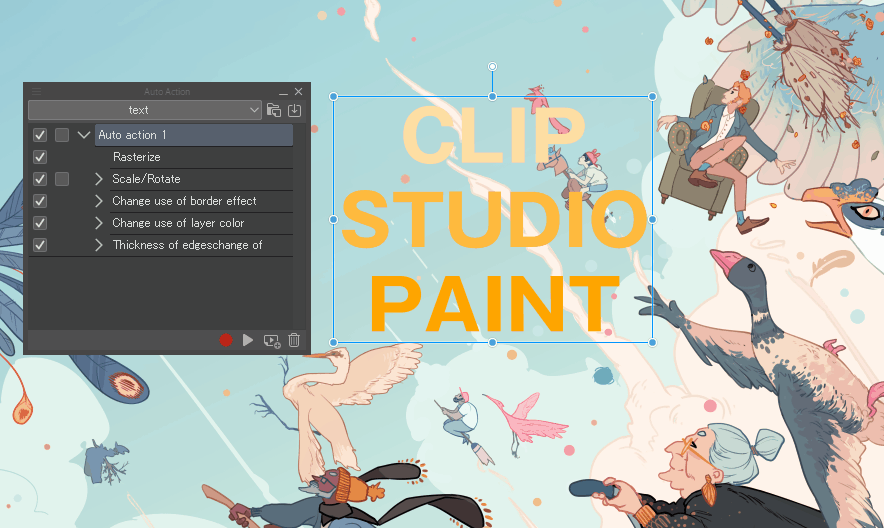
Dateiverwaltung und Formate
Eine effiziente Dateiverwaltung ist in jedem Designprojekt unerlässlich. In diesem Abschnitt erfährst du mehr über die Dateitypen, die du mit CLIP STUDIO PAINT verwenden kannst, und über die Kompatibilität mit anderen Designprogrammen.
Datentypen
CLIP STUDIO PAINT kann verschiedene Dateitypen exportieren. Solltest du jedoch ausschließlich in CLIP STUDIO PAINT arbeiten, empfehlen wir den Export im CLIP STUDIO PAINT-Format (Erweiterung .clip).
Einstellungen für Vektoren, die auf Vektorebenen gezeichnet wurden, Text, der mit dem Textwerkzeug eingegeben wurde, und Farben, die mit einer Tonwertkorrekturebene korrigiert wurden, damit beibehalten. Wenn du die Datei erneut in CLIP STUDIO PAINT öffnest, kannst du daran weiter arbeiten. Dies bietet sich auch für die Ebenenverwaltung an, da alles einfacher bearbeitet werden kann.
Verwenden von CLIP STUDIO PAINT mit Grafikdesign-Software
Abhängig von deinem Design-Workflow und den Ansprüchen der Kunden, kann es schwierig sein, ein Design nur mit CLIP STUDIO PAINT fertigzustellen.
Du kannst Dateien in allgemeinen Formaten wie PNG und JPEG exportieren, damit diese leichter geteilt werden können. Wenn du Dateien mit Ebenen teilen möchtest, kannst du die Vorteile von Adobe Photoshop-Dateien (Erweiterung .psd) verwenden, die direkt in CLIP STUDIO PAINT erstellt und genutzt werden können.
Sowohl die Ebenenhierarchie als auch die Ebeneneinstellungen können zwischen CLIP STUDIO PAINT und Photoshop beibehalten werden, wenn die Funktionen ähnlich sind. Wenn du nur Textinformationen übertragen möchtest, kannst du diese Methode verwenden. Um Vektorlinien beizubehalten, kannst du Dateien im SVG-Format importieren und exportieren. Diese Daten können auch mit Software wie Adobe Illustrator geöffnet werden.
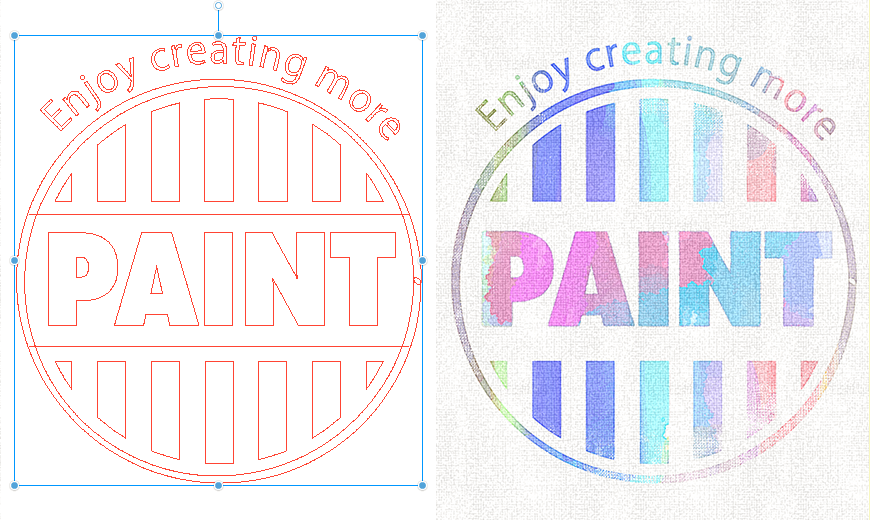
Dateibackup
CLIP STUDIO PAINT bietet die Möglichkeit, deine Daten über die eigene Cloud zu sichern. Abhängig von den Einstellungen können Backups einfach durch Starten der CLIP STUDIO-Anwendung durchgeführt werden. Bei jeder Sicherung wird zudem ein Verlauf gespeichert. Du kannst Dateien aus diesem Verlauf bis zu 30 Tagen später auswählen und herunterladen.
Vergleich von CLIP STUDIO PAINT mit anderer Software
Da es viele Software-Optionen für Design gibt, kann es schwierig sein, sich für eine zu entscheiden.
Dieser Abschnitt vergleicht CLIP STUDIO PAINT mit anderer gängiger Software für Design, und stellt die Funktionen und Vorteile der einzelnen Programme vor.
Die Grafiksoftware vieler professioneller Designer ist die Adobe Creative Suite. Die Suite kann je nach Anwendung für unterschiedliche Medien genutzt werden. Photoshop bietet sich besonders für die Fotobearbeitung an, Illustrator für Vektordesign und InDesign für die Gestaltung von Büchern und E-Books. Der Haken daran ist der Preis von ca. 54,99 US-Dollar pro Monat. Photoshop allein kostet monatlich 20,99 US-Dollar.
Wenn du die Kosten für deine Grafikdesign-Software möglichst niedrig halten möchtest, kannst du jedoch auch alternative Freeware finden. Die Funktionen kostenloser Grafikdesign-Software sind oft geringer als die kostenpflichtiger. Open-Source-Grafikdesign-Software kann eine kostenlose Option sein, bei der Benutzer sogar Funktionen hinzufügen können. Meist ist diese jedoch für fortgeschrittene Benutzer gedacht. Freeware bietet in der Regel weniger Informationen zur Nutzung als kostenpflichtige Software und auch der Herstellersupport kann eingeschränkt sein.
Wenn du nach einer erschwinglichen Grafikdesign-Software suchst, ist CLIP STUDIO PAINT eine gute Option. Der Umfang an Support und Tipps (kostenlose Tutorials) ist weitreichend und die Community ist sehr aktiv.

CLIP STUDIO PAINT gilt als führende Software unter professionellen Concept-Artists. Die App bietet zahlreiche Pinsel, die sich perfekt für Illustrationen, Comics, Cartoons und Animationen eignen. Du kannst hochauflösende Daten für den Druck erstellen, Beschnittränder festlegen und Photoshop-Dateien mit CMYK-Farbprofil einstellen und exportieren. Wie oben erwähnt, verarbeitet die App Vektoren im eigenen Format und es ist auch möglich, diese als SVG-Dateien zu exportieren.
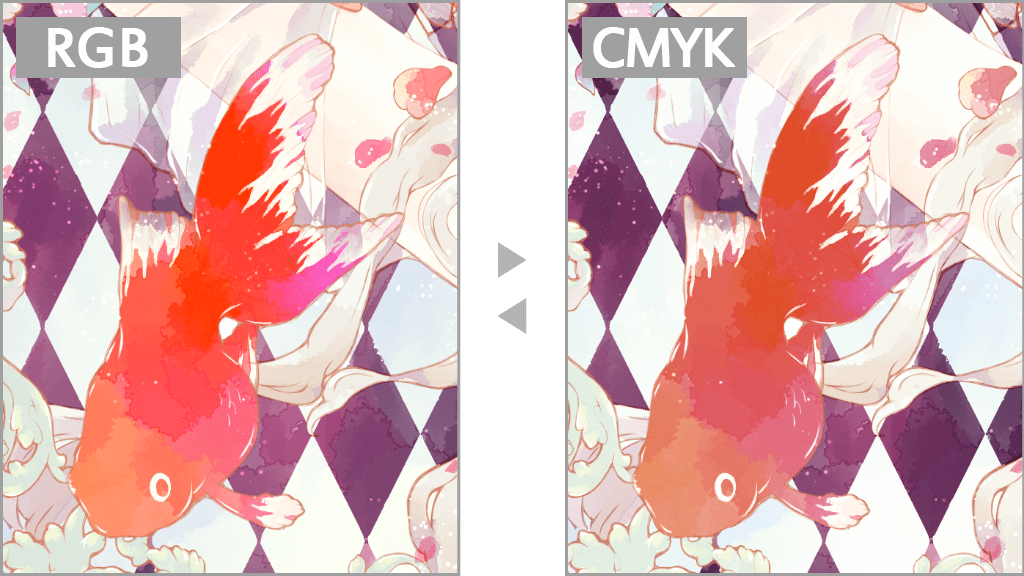
CLIP STUDIO PAINT gibt es in zwei Varianten, PRO und EX, wobei die EX-Version einen größeren Funktionsumfang hat. Damit können auch Projekte mit mehreren Seiten erstellt und verwaltet werden. Neben Drucksachen können auch EPUB- und PDF-Dateien für E-Books exportiert werden. Die Textfunktionen sind nicht ganz so umfangreiche wie die von InDesign. Für persönliche Veröffentlichungen reichen diese jedoch aus. Bücher lassen sich zudem wie unten in 3D als Vorschau anzeigen.
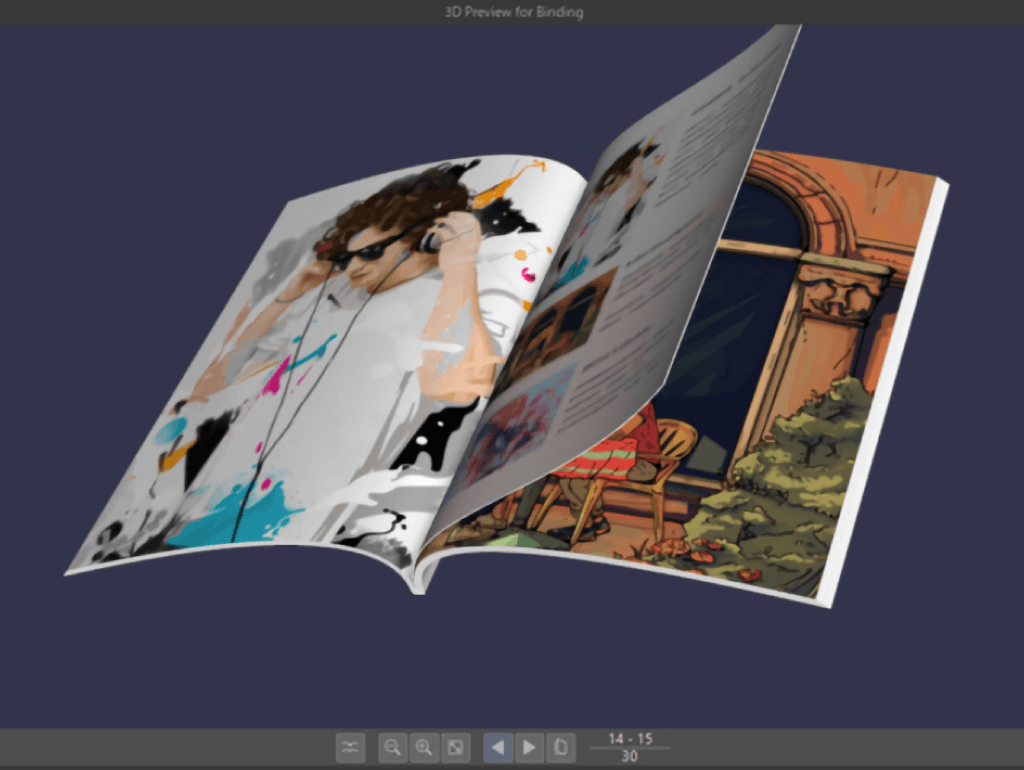
CLIP STUDIO PAINT bietet nicht nur eine kostenlose Testversion, sondern auch diverse Kaufoptionen. Nutze die App ganz nach deinen Bedürfnissen und deinem Budget entsprechend.
Künstlerkommentare zu CLIP STUDIO PAINT
CLIP STUDIO PAINT PRO
Ideal für Concept Art, Illustrationen & Design
CLIP STUDIO PAINT EX
Ideal für Comics, Manga, Webtoons & Animationen
PRO
EX
Illustrationen und Comics (einzelne Seiten)
Mehrseitige Illustrationen, Comics und Manga
GIFs und kurze Animationen mit bis zu 24 Frames
Professionelle Animationen mit unbegrenzten Frames
Natürliche, anpassbare Stifte und Pinsel
Vektorebenen
Über 10.000 Pinsel und Materialien zum kostenlosen Download
3D-Objekte und Zeichenfiguren
Kompatibel mit Photoshop
Kompatibel mit RGB und CMYK
Für macOS und Windows
-
Mehrseitige Werke exportieren und drucken
-
Umwandlung von Bildern und 3D-Objekten in Linien und Rastermuster
Kostenloser Kundendienst
Kostenlose Online-Services und Community
CLIP STUDIO ASK / ASSETS / TIPS / SHARE